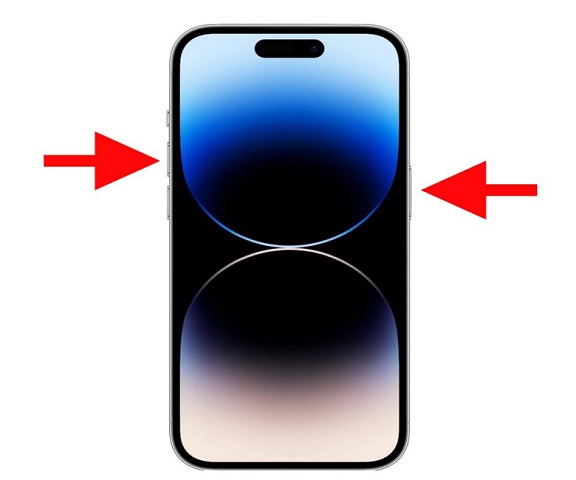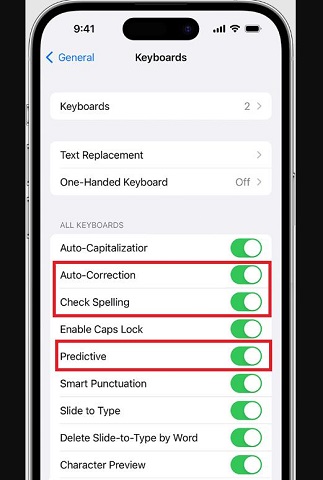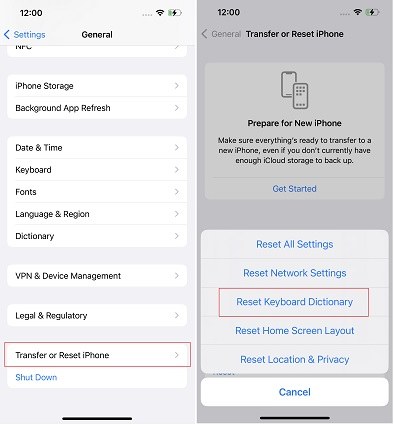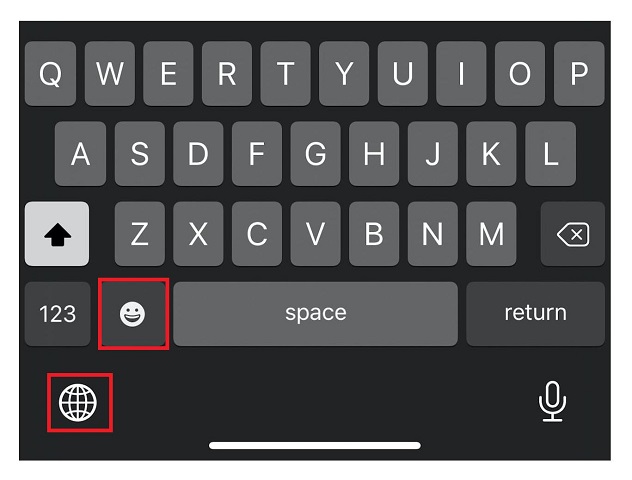iOS 18/26 Tastatur funktioniert nicht richtig? Schnelle Lösung!
Sie haben so lange auf das offizielle iOS 18/26 Update gewartet und es installiert, und alles hat perfekt funktioniert, bis Sie das Problem bemerkt haben: Die iOS 18/26 Tastatur funktioniert nicht richtig. Mit dem neuen iOS 18/26 Update kommt es häufig bei den meisten Nutzern vor, dass ihre Tastatur überhaupt nicht funktioniert und sie komplett eingefroren ist. In diesem Blog-Artikel zeigen wir Ihnen die Top 6 Methoden, um das Problem „iOS Tastatur funktioniert nicht“ zu lösen. Sehen wir uns aber zuerst einige der anderen Gründe an, die hinter diesem Fehler stecken.
- Teil 1: Wieso funktioniert meine Tastatur am iPhone mit iOS 18/26 nicht
- Teil 2: iOS 18/26 Tastatur funktioniert nicht richtig beheben [Top 6]
- Letzte Rettung: iOS 18/26 Tastatur funktioniert nicht ohne Datenverlust beheben
- Bonus: Was ist neu an der Auto-Korrektur und der Tastatur
Teil 1: Wieso funktioniert meine Tastatur am iPhone mit iOS 18/26 nicht
Wenn Sie sich fragen, warum Ihre Handytastatur nicht richtig funktioniert: Es könnte mehrere Gründe dafür geben. Hier sind einige der häufigsten möglichen Ursachen, die dazu führen könnten, dass Ihre iOS 18/26 Tastatur nicht funktioniert.
1. iOS 18/26 Bugs
Die erste Ursache sind die iOS 18/26 Bugs. Das neue iOS 18/26 Update hat einige Bugs, die verhindern können, dass Ihre Tastatur richtig funktioniert. Das Problem ist vollkommen softwarebezogen und kann behoben werden (mehr dazu im nächsten Teil).
2. Wenig Speicherplatz
Wenn Ihr iPhone wegen einer Menge Apps und Daten keinen Speicherplatz mehr hat, könnten Sie auf eine gewisse Schwergängigkeit der allgemeinen Leistung Ihres Gerätes stoßen, was zu dem „iOS 18/26 Tastatur geht nicht“-Problem führen kann.
3. Hintergrundaktualisierung
Die Funktion Hintergrundaktualisierung des iPhones sorgt dafür, dass Ihre Apps richtig funktionieren, indem es ihre Inhalte aktualisiert, selbst wenn sie nicht im Hintergrund laufen. Diese iPhone-Funktion läuft normalerweise reibungslos im Hintergrund, doch zum Beispiel durch eine inkompatible App oder wenn einige Apps erhebliche Mengen an Geräteressourcen verbrauchen, kann die Hintergrundaktualisierung potenziell die Leistung der iPhone-Tastatur beeinträchtigen.
4. Physische Schäden
Neben Problemen, die mit iOS 18/26 zu tun haben, könnte die häufigste Ursache ein physischer Schaden an Ihrem iPhone sein. Möglicherweise ist Ihr iPhone durch Wasser oder einen Sturz physisch beschädigt worden, was Ihren Touchscreen beschädigen kann, sodass Ihre Tastatur nicht mehr richtig funktioniert.
Teil 2: iOS 18/26 Tastatur funktioniert nicht richtig beheben [Top 6]
Um das iOS 18/26 Tastatur funktioniert nicht Problem zu beheben, müssen Sie unsere Top 6 effektivsten Lösungen ausprobieren. All diese Methoden sind erprobt und bewährt, also beginnen wir mit der ersten.
Lösung 1: Gerät neustarten
Ihr iPhone neuzustarten kann die meisten unbekannten Probleme beheben.
Drücken und halten Sie die Lautstärketasten und die Seitentaste, bis der Slider erscheint.

- Wischen Sie, um Ihr Gerät auszuschalten. Warten Sie einige Sekunden.
- Drücken und halten Sie nun die Seitentaste, um Ihr Gerät anzuschalten. Halten Sie weiter die Seitentaste, bis das Apple-Logo erscheint.
Lösung 2: Tastatureinstellungen überprüfen
Wenn es nichts bringt, Ihr Gerät neuzustarten, müssen Sie Ihre Tastatureinstellungen überprüfen, bevor Sie irgendetwas anderes tun. Um Ihre Tastatureinstellungen zu überprüfen, müssen Sie diese Schritte befolgen:
- Gehen Sie zu Einstellungen > Allgemein > Tastatur.
Vergewissern Sie sich, dass Auto-Korrekturen, Rechtschreibprüfung und Vorschläge aktiviert sind.

- Wenn alles funktioniert, sollten Sie Ihre Tastatur wieder gut benutzen können.
Lösung 3: Tastaturwörterbuch zurücksetzen
In vielen Fällen kann das Problem mit dem vorinstallierten Tastaturwörterbuch bestehen bleiben. Es ist besser, Ihr Wörterbuch zurückzusetzen, bevor Sie nach weiteren Wegen suchen, um das Problem Ihrer nicht funktionierenden iOS 18/26 Tastatur zu beheben. So setzen Sie das Tastaturwörterbuch zurück:
- Gehen Sie zu Einstellungen > Allgemein > Zurücksetzen.
- Tippen Sie auf Tastaturwörterbuch.
Tippen Sie auf Wörterbuch zurücksetzen, um fortzufahren.

So einfach ist es, Ihr Tastaturwörterbuch zurückzusetzen. Dies sollte Ihre Tastatur aktualisieren und Ihre Tastatur sollte besser funktionieren als je zuvor. Falls das Problem „iOS 18/26 Tastatur Haptik funktioniert nicht“ weiterhin besteht, versuchen Sie, Ihr iPhone in den Wiederherstellungsmodus zu versetzen.
Lösung 4: iPhone in den Wiederherstellungsmodus versetzen
Das iPhone in den Wiederherstellungsmodus zu versetzen, kann Ihnen dabei helfen, das Problem zu lösen, doch die Schwierigkeit ist, dass die manuelle Methode für den Wiederherstellungsmodus recht kompliziert ist. Also bieten wir Ihnen eine Ein-Klick-Lösung, um Ihr iPhone mit Tenorshare ReiBoot in den Wiederherstellungsmodus zu versetzen.
Installieren Sie ReiBoot auf Ihrem Computer (Mac oder PC) und schließen Sie Ihr Gerät an.

Sobald Ihr iPhone von ReiBoot erkannt wurde, drücken Sie Enter, um in den Wiederherstellungsmodus zu wechseln.

Innerhalb weniger Sekunden ist Ihr iPhone im Wiederherstellungsmodus, in dem Sie Ihr iPhone aktualisieren oder wiederherstellen können.

Lösung 5: Tastatur wechseln
Um zu einer anderen Tastatur zu wechseln, müssen Sie verschiedene Tastaturen zu Ihrer Liste hinzugefügt haben. Wenn Sie bereits eine andere Tastatur haben, können Sie ganz einfach darauf wechseln, indem Sie die unten beschriebenen Schritte befolgen.
Während Ihre Tastatur geöffnet ist, tippen und halten Sie das Emoji- oder Internet-Symbol links unten.

- Tippen Sie auf die Tastatur, zu der Sie wechseln möchten.
Zu einer anderen Tastatur zu wechseln, könnte das Problem lösen, dass Ihre iOS Tastatur nicht richtig funktioniert, aber wenn es das nicht tut, probieren Sie, den Cache der App zu löschen, bei der Sie ein solches Problem feststellen.
Lösung 6: Löschen Sie den App-Cache, wenn das Problem App-spezifisch ist
Wenn Sie feststellen, dass Ihre Tastatur in einer bestimmten App nicht richtig funktioniert, sollten Sie versuchen, den Cache dieser App zu löschen. Das Problem ist vielleicht nicht Ihre Tastatur, sondern die App. Probieren Sie, den Cache mit diesen Schritten zu löschen:
- Gehen Sie zu Einstellungen > Allgemein > iPhone-Speicher.
- Nun sehen Sie eine Liste von Apps. Suchen Sie die App, in der Ihre Tastatur nicht richtig funktioniert. Tippen Sie darauf.
- Sie haben zwei Optionen: App auslagern oder App löschen. Sie können sich dafür entscheiden, die App zu löschen, doch dabei gehen sämtliche Daten der App verloren. Alternativ können Sie auch auf App auslagern tippen, um die App-Daten sicher auf Ihrem Gerät zu behalten, den Speicherplatz der App jedoch freizugeben. Sie können die App erneut installieren und die Daten mit dieser Auslagern-Funktion wiederherstellen.
- So können Sie den Cache jeder App löschen, die Ihre Tastatur daran hindert, richtig zu funktionieren.
Letzte Rettung: iOS 18/26 Tastatur funktioniert nicht ohne Datenverlust beheben
Wenn nichts hilft und Sie keine Lust mehr haben, verschiedene Methoden auszuprobieren, haben wir die ultimative Lösung für Sie: Tenorshare ReiBoot Standard Repair. Mit der Standard Repair Funktion von Tenorshare ReiBoot können Sie die meisten softwarebezogenen Probleme Ihres iPhones beheben und dabei die Daten sichern.
Hier sind die detaillierten Schritte zum Beheben des Problems „iOS 18/26 Tastatur funktioniert nicht richtig“:
Downloaden und installieren Sie Tenorshare ReiBoot auf Ihrem Computer (Mac oder PC). Starten Sie das Programm und verbinden Sie Ihr iPhone mit dem Computer. Klicken Sie auf Starten > Jetzt reparieren.

Wählen Sie Standard Repair, indem Sie auf den Button Standard-Reparatur klicken, um mit dem Herunterladen der Firmware fortzufahren.

Klicken Sie auf den Download-Button, um zu beginnen, die Firmware herunterzuladen. Warten Sie, bis das Paket heruntergeladen ist, dies kann je nach Internetgeschwindigkeit einige Zeit dauern.

Sobald das Paket heruntergeladen ist, klicken Sie auf den Button Start Standardreparatur, um den Reparaturprozess Ihres iPhones mit der Standard Repair-Option zu starten, bei der Ihre Daten sicher und unbeschädigt bleiben und geschützt sind.

Klicken Sie auf Erledigt, wenn der Fortschrittsbalken vollständig ist.

Bonus: Was ist neu an der Auto-Korrektur und der Tastatur
Bisher haben wir die Auto-Korrektur-Funktion der Tastatur als etwas betrachtet, das unsere Grammatikfehler verbessert, richtig? Aber bei dem neuen iOS-Update ist das nicht der Fall. Apple hat die Technologie für maschinelles Lernen verbessert, die in der Auto-Korrektur der Tastatur verwendet wird.
Ihre Tastatur kann nun Ihre Art zu sprechen erlernen und diese Daten nutzen, um Ihre Wörter nach Ihren persönlichen Vorlieben automatisch zu korrigieren. Apple nennt dies ein „Transformer“-Sprachmodell, das lernt, wie Sie Ihre Wörter beim Kommunizieren wählen, und dadurch korrigiert es sie automatisch präziser. Ihr Tipperlebnis wird so auf Sie zugeschnitten.
Fazit
Wenn Sie sich wundern: „Wieso funktioniert meine iPhone-Tastatur nicht?“, haben wir Ihnen die Top 7 effektivsten Lösungen gezeigt, um das Problem einer nicht funktionierenden iOS 18/26 Tastatur zu beheben, besonders Tenorshare ReiBoot. In diesem Artikel finden Sie eine Schritt-für-Schritt-Anleitung, um „iOS 18/26 Tastatur funktioniert nicht“-Probleme wie ein Profi zu lösen.
- 50+ verschiedene Android-Systemprobleme beheben
- Android Recovery Modus / Android Fastboot Modus einfach kostenlos versetzen und verlassen
- Unterstützt 600+ Android Handys & Tablets, einschließlich des neuen Samsung Galaxy S10 und Android 9 Pie.